pr横屏视频尺寸 pr竖屏视频旋转为横屏的方法
更新时间:2023-10-12 10:50:58作者:yang
在当今社交媒体的浪潮下,视频内容的制作和分享已经成为人们日常生活中的重要组成部分,尺寸的限制常常让我们在上传和分享竖屏拍摄的视频时感到困扰。幸运的是有一种简单的方法可以将竖屏视频旋转为横屏,以适应大多数社交媒体平台的横屏显示要求。通过使用专业的视频编辑软件,我们可以轻松地将竖屏视频调整为符合PR横屏视频尺寸的格式,并且不会损失画面质量。这种方法不仅可以让我们更好地展示我们的创作,还可以使我们的视频更容易被观众接受和分享。
具体方法:
1.打开pr软件,【新建项目】。
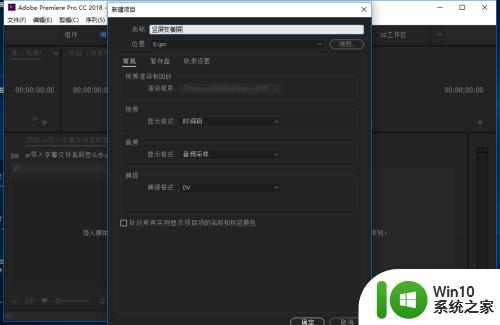
2.选择【文件】选项,然后选择【新建】-【序列】。
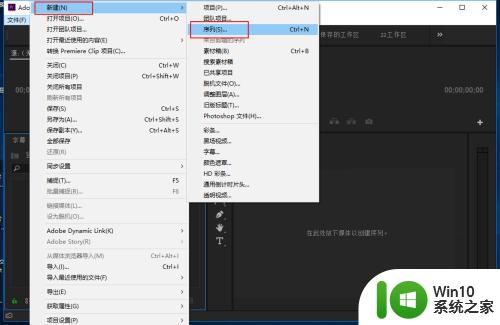
3.在新建序列的【设置】选项中,将尺寸设置为【1920x1080】。
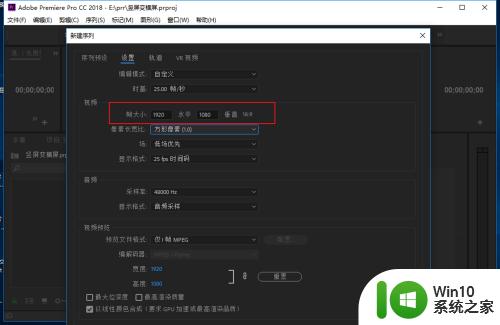
4.导入竖屏视频,拖动到时间轴。
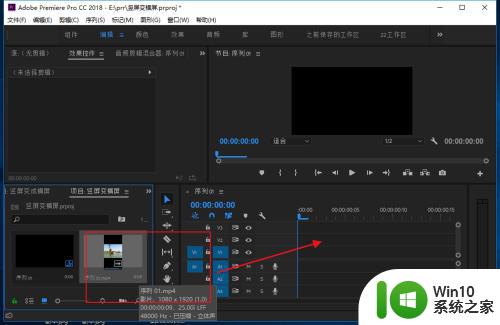
5.接着会弹出剪辑不匹配的提示窗口,这里选择【保持现有设置】。
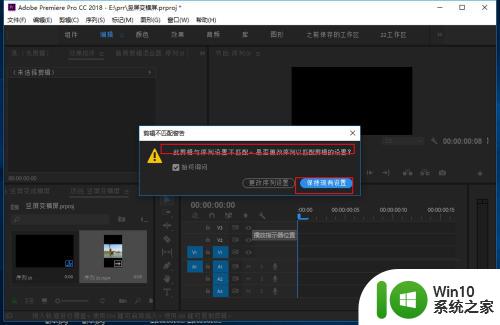
6.选择竖屏视频轨,选择【效果控件】中的【缩放】选项。调整视频的大小,调整为满屏即可。
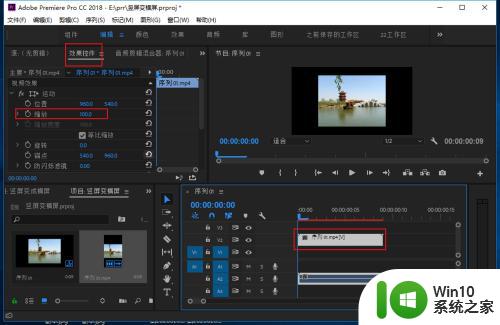
7.到这里,就成功将竖屏变成了横屏。
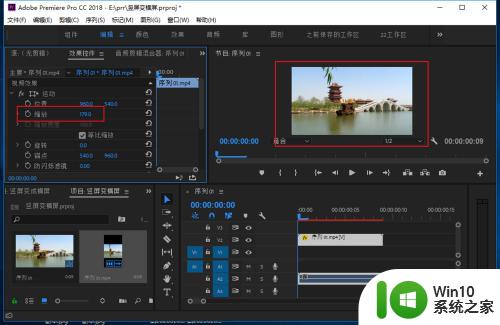
以上是PR横屏视频尺寸的全部内容,如果您遇到这种情况,请按照小编的方法解决。希望能为大家提供帮助!
pr横屏视频尺寸 pr竖屏视频旋转为横屏的方法相关教程
- 视频怎么从竖屏变横屏 在剪映上如何调整竖屏视频为横屏
- 剪映如何把竖屏视频剪辑成横屏的 在剪映上如何将竖屏视频转换为横屏
- pr怎么裁切视频的尺寸 PR裁剪视频画面大小的步骤
- 如何用pr修改视频分辨率 pr怎么修改视频分辨率大小
- pr导出视频在哪里 PR导出视频的步骤
- 怎么把pr的视频导出到桌面 pr视频如何导出到桌面
- 怎么在横屏视频上下加字幕 剪映横屏视频如何添加上下文字
- pr裁剪视频画面的图文步骤 pr怎么裁剪视频画面大小
- pr怎么把一帧帧图片变成视频 PR图片合成视频步骤
- 小视频怎样剪辑制作 PR如何将立体声音频转为单声道
- 电脑变成竖屏怎么变回横屏 电脑竖屏怎么调回横屏
- 电脑横屏了怎么旋转过来 电脑显示屏横着了怎么调回来
- U盘装机提示Error 15:File Not Found怎么解决 U盘装机Error 15怎么解决
- 无线网络手机能连上电脑连不上怎么办 无线网络手机连接电脑失败怎么解决
- 酷我音乐电脑版怎么取消边听歌变缓存 酷我音乐电脑版取消边听歌功能步骤
- 设置电脑ip提示出现了一个意外怎么解决 电脑IP设置出现意外怎么办
电脑教程推荐
- 1 w8系统运行程序提示msg:xxxx.exe–无法找到入口的解决方法 w8系统无法找到入口程序解决方法
- 2 雷电模拟器游戏中心打不开一直加载中怎么解决 雷电模拟器游戏中心无法打开怎么办
- 3 如何使用disk genius调整分区大小c盘 Disk Genius如何调整C盘分区大小
- 4 清除xp系统操作记录保护隐私安全的方法 如何清除Windows XP系统中的操作记录以保护隐私安全
- 5 u盘需要提供管理员权限才能复制到文件夹怎么办 u盘复制文件夹需要管理员权限
- 6 华硕P8H61-M PLUS主板bios设置u盘启动的步骤图解 华硕P8H61-M PLUS主板bios设置u盘启动方法步骤图解
- 7 无法打开这个应用请与你的系统管理员联系怎么办 应用打不开怎么处理
- 8 华擎主板设置bios的方法 华擎主板bios设置教程
- 9 笔记本无法正常启动您的电脑oxc0000001修复方法 笔记本电脑启动错误oxc0000001解决方法
- 10 U盘盘符不显示时打开U盘的技巧 U盘插入电脑后没反应怎么办
win10系统推荐
- 1 萝卜家园ghost win10 32位安装稳定版下载v2023.12
- 2 电脑公司ghost win10 64位专业免激活版v2023.12
- 3 番茄家园ghost win10 32位旗舰破解版v2023.12
- 4 索尼笔记本ghost win10 64位原版正式版v2023.12
- 5 系统之家ghost win10 64位u盘家庭版v2023.12
- 6 电脑公司ghost win10 64位官方破解版v2023.12
- 7 系统之家windows10 64位原版安装版v2023.12
- 8 深度技术ghost win10 64位极速稳定版v2023.12
- 9 雨林木风ghost win10 64位专业旗舰版v2023.12
- 10 电脑公司ghost win10 32位正式装机版v2023.12